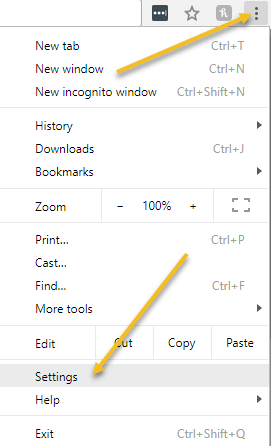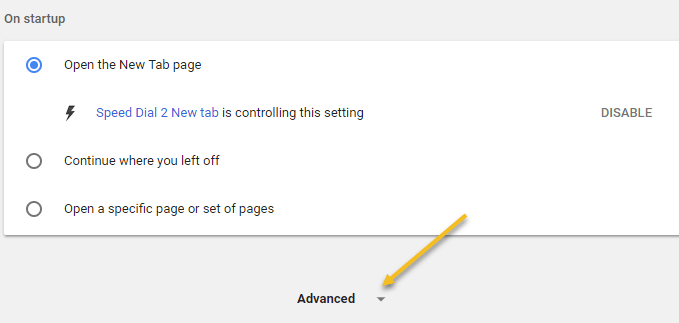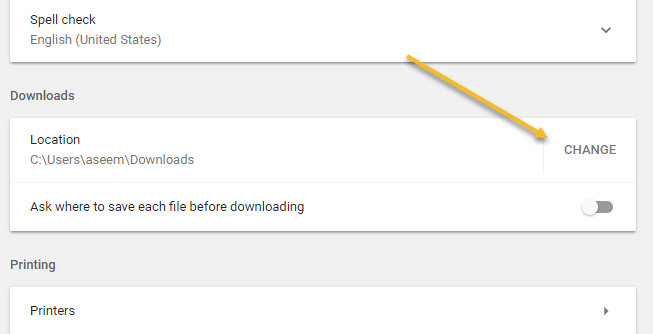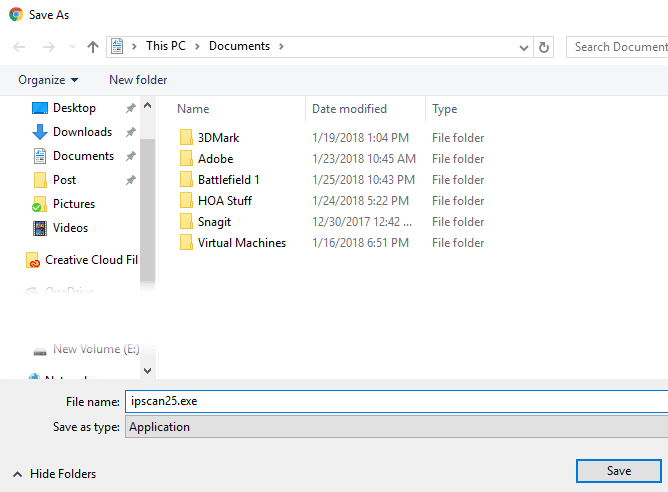Ini pos cepat untuk mereka yang ingin mengubah lokasi folder unduhan di Google Chrome. Anda mungkin ingin melakukan ini karena berbagai alasan, tetapi bagi kebanyakan orang, itu mungkin karena Anda kehabisan ruang pada hard drive lokal Anda. Saya memindahkan folder unduhan saya ke perangkat NAS (Network Attached Storage) saya. Karena ini ada di jaringan dan selalu terhubung, saya tidak perlu khawatir tentang itu tiba-tiba terputus.
Saya akan berbicara tentang apa yang terjadi jika Anda mengubah lokasi ke hard drive eksternal yang kadang-kadang bisa menjadi terputus. Pertama izinkan saya menunjukkan kepada Anda bagaimana cara mengubah lokasi pengunduhan di Chrome.
Ubah Folder Unduhan di Google Chrome
Pertama, klik pada ikon tiga titikdi kanan atas dan klik Pengaturan.
Kemudian gulir ke bawah ke bawah dan klik pada Lanjutan.
Sekarang gulir ke bawah hingga Anda masuk ke bagian Unduhan.
Lanjutkan dan klik tombol Ubahdan pilih lokasi baru. Seperti yang saya sebutkan sebelumnya, Anda dapat memilih drive eksternal, folder bersama, drive jaringan, dll. Untuk menyimpan unduhan. Benar-benar tidak ada batasan. Sekarang jika target unduhan tiba-tiba menghilang, yaitu Anda mencabut hard drive eksternal, dll., Lalu apa yang terjadi?
Dalam pengujian pertama saya, saya memilih folder lain di drive C saya dan kemudian menghapusnya. Yah, saya berharap bahwa itu akan default kembali ke lokasi default (Downloads folder) ketika Anda menginstal Chrome, tetapi tidak. Sebaliknya, itu melakukan sesuatu yang saya tidak harapkan! Dalam kasus saya, itu membuat folder di jalur yang saya tentukan dan kemudian menyimpannya di sana. Namun, ini kemungkinan besar karena itu adalah folder yang berbeda yang saya pilih pada partisi sistem saya.
Ketika saya mencoba untuk mengubah folder unduhan ke drive eksternal dan kemudian memutus drive dan melakukan unduhan, itu akhirnya memberi saya kotak dialog Simpan sebagai.
Jadi, pada dasarnya, jika itu adalah jalur yang dapat diulang -create, itu akan maju dan membuat jalan dan menyimpan unduhan di sana. Jika tidak, itu hanya akan memunculkan dialog di mana Anda dapat memilih lokasi untuk unduhan. Dialog Save as akan terus muncul hingga disk target tersedia lagi. Itu cukup banyak! Jika Anda memiliki pertanyaan lain tentang Chrome, jangan ragu untuk mengirim komentar. Selamat menikmati!